Практическая работа № 84
«Текстуры»
Версия с англоязычным интерфейсом
1. Запустите Blender и откройте файл wineglass.blend, в котором на сцену помещены бокал и две плоскости.
2. С помощью элемента управления  в нижней части окна установите режим просмотра
Textured (с текстурой).
в нижней части окна установите режим просмотра
Textured (с текстурой).
3. Выделите бокал и перейдите в режим редактирования (Edit Mode). Включите режим работы с гранями (Ctrl+Tab или  ) и выделите все грани (клавиша A). Затем нажмите клавиши Ctrl+N, при этом программа заново пересчитывает нормали к граням так, чтобы они были направлены наружу.
) и выделите все грани (клавиша A). Затем нажмите клавиши Ctrl+N, при этом программа заново пересчитывает нормали к граням так, чтобы они были направлены наружу.
4. Выделите нижнюю плоскость, создайте новый материал (см. предыдущую работу) и перейдите на страницу свойств  Texture (текстура). Создайте новую текстуру (кнопка New). В списке Type (тип текстуры) выберите вариант
Image or Movie (рисунок или видео). Затем щелкните по кнопке Open (открыть) и выберите файл black-white.png.
Texture (текстура). Создайте новую текстуру (кнопка New). В списке Type (тип текстуры) выберите вариант
Image or Movie (рисунок или видео). Затем щелкните по кнопке Open (открыть) и выберите файл black-white.png.
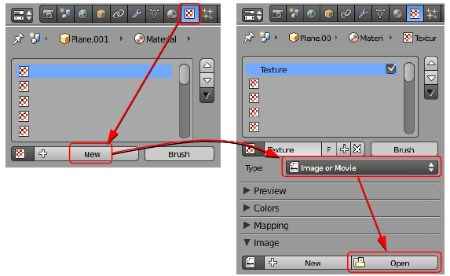
5. Щёлкните по кнопке  слева от имени файла, чтобы рисунок был «упакован» в blend-файл.
слева от имени файла, чтобы рисунок был «упакован» в blend-файл.
6. Аналогично назначьте вертикальной плоскости новый материал с текстурой из файла red-white.png.
7. Выделите бокал, перейдите на страницу свойств  Material (материал) и щелкните по кнопке New (новый материал). Назовите его Glass.
Material (материал) и щелкните по кнопке New (новый материал). Назовите его Glass.
8. Включите флажок Transparency (прозрачность), режим Raytrace (Трассировка лучей) и установите параметр Alpha (непрозрачность) равным 0,25. Выполните рендеринг (это может занять около минуты).
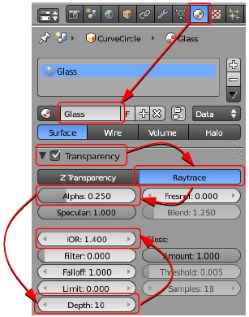
9. Увеличьте значение параметра Depth (глубина) до 10 и выполните рендеринг. Что изменилось?
10. Увеличьте значение параметра IOR (англ. Index of Refraction, показатель преломления) до 1.4 и выполните рендеринг. Что изменилось?
11. Сохраните модель под именем wineglass1.blend.
12. Сохраните картинку под именем wineglass.png.

